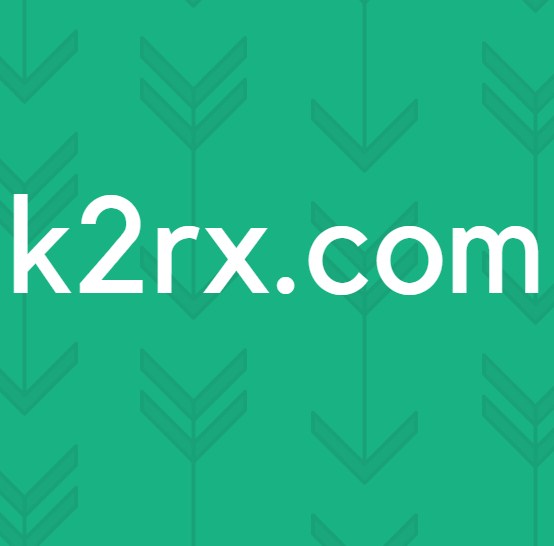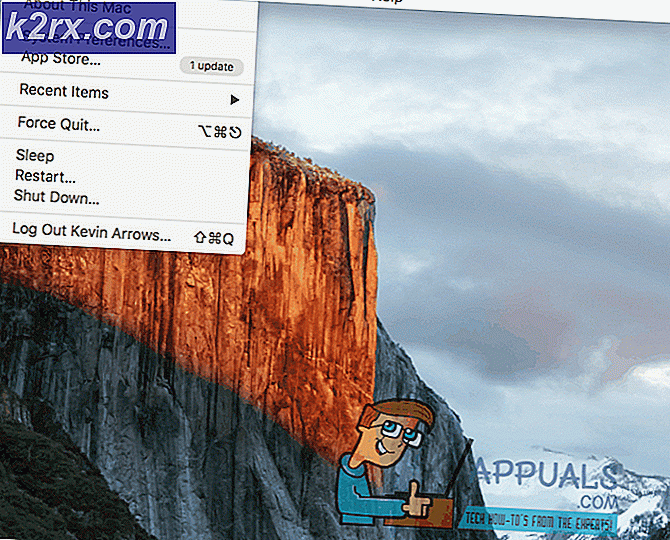Làm thế nào để chuyển tiếp cổng cho PS4 để chơi trò chơi trực tuyến
PlayStation 4 là một giao diện tuyệt vời, nó là đầu dòng với toàn bộ dòng độc quyền, game bắn súng người đầu tiên và trò chơi thể thao, nhưng hầu hết các trò chơi này thú vị hơn nhiều khi bạn chơi với bạn bè, chơi trò chơi tương tự, thường được gọi là đi văng co-op, đã trở nên rất hạn chế trong thế hệ console mới, nhưng bạn có thể chơi game trực tuyến với bạn bè trên toàn thế giới. Hôm nay, chúng tôi sẽ giới thiệu cho các bạn các trò chơi trực tuyến trong PlayStation 4, cách thiết lập wifi và mọi sự cố khắc phục sự cố mà bạn có thể gặp phải.
Chúng tôi sẽ đi qua quá trình thiết lập cổng để chơi trực tuyến trên PlayStation 4 của bạn.
Đầu tiên, chúng tôi cần đảm bảo rằng bạn có IP tĩnh trong PlayStation, để có được IP tĩnh đi vào cài đặt của bạn, sau đó mạng.
Chọn trạng thái kết nối xem, bạn sẽ được nhắc với một cửa sổ hiển thị địa chỉ IP, DNS chính, DNS phụ, cổng mặc định và mặt nạ mạng con, ghi lại tất cả các số này vì chúng tôi sẽ cần chúng sau này.
Chọn hủy và quay trở lại menu bạn đang ở trước, Bây giờ chọn Thiết lập kết nối Internet, sau đó WiFi hoặc LAN tùy thuộc vào loại kết nối của bạn, chọn tùy chỉnh rồi Thủ công, đặt địa chỉ IP của bạn, thường đặt thành 192.168.1.100. Viết xuống địa chỉ IP của bạn trên một mảnh giấy sau đó đặt mặt nạ mạng con, dns chính, cổng mặc định và dns phụ thành những gì bạn đã viết trước đó, khi nhấn xong, trên màn hình MTU, chọn Tự động sau đó trên màn hình Proxy, chọn không sử dụng, sau đó chọn kết nối internet thử nghiệm để đảm bảo mọi thứ đều ổn.
Mẹo CHUYÊN NGHIỆP: Nếu vấn đề xảy ra với máy tính của bạn hoặc máy tính xách tay / máy tính xách tay, bạn nên thử sử dụng phần mềm Reimage Plus có thể quét các kho lưu trữ và thay thế các tệp bị hỏng và bị thiếu. Điều này làm việc trong hầu hết các trường hợp, nơi vấn đề được bắt nguồn do một tham nhũng hệ thống. Bạn có thể tải xuống Reimage Plus bằng cách nhấp vào đâyBây giờ để thiết lập các cổng, điều này sẽ được thực hiện trên máy tính / máy tính xách tay của bạn thay vì ps4 của bạn.
Chúng ta sẽ giải thích điều này theo hai phương pháp, đầu tiên là một cách đơn giản và chung chung nhưng nó kém an toàn hơn, cách khác là một cách đơn giản hơn, nhưng nó vẫn an toàn cho mạng của bạn.
Phương pháp DMZ
Để thực hiện phương pháp này, hãy mở trang trình duyệt của bạn và truy cập trang bộ định tuyến, thường bằng cách nhập vào 192.168.1.1 hoặc 192.168.0.1, nhập tên người dùng và mật khẩu của bạn (nếu bạn chưa từng thấy trang này trước đó thì tên người dùng và mật khẩu của bạn có thể là quản trị viên, nếu họ không gọi cho công ty internet của bạn và yêu cầu họ cho tên người dùng và mật khẩu mặc định của bạn), một khi trong trang router chọn DMZ, mỗi trang router khác nhau, một số có DMZ thẳng vào trang bộ định tuyến, một số bạn phải chọn cài đặt NAT từ trong menu Nâng cao hoặc Tường lửa. Nhập địa chỉ IP PS4 của bạn, sau đó nhấn Bật DMZ rồi nhấn gửi.
Cổng cụ thể PSN
Để làm điều này, bạn sẽ phải mở trang của router, nhập tên người dùng và mật khẩu, vào phần NAT trong menu Advanced hoặc Firewall, sau đó nhấn Port Mapping, nó sẽ khác trên trang của mỗi router nhưng bạn cần thiết lập cổng TCP 80, 443, 1935 và 3478-3480. và đặt một cổng UDP là 3478-3479. Nếu bạn không biết làm thế nào, tìm kiếm google cho cổng thiết lập cho tên router của bạn ở đây .
Sau khi thực hiện, bạn sẽ có thể truy cập chơi game trực tuyến trên PS4 của bạn như bình thường, bây giờ bạn có thể thưởng thức thế giới khổng lồ của chơi game trực tuyến!
Mẹo CHUYÊN NGHIỆP: Nếu vấn đề xảy ra với máy tính của bạn hoặc máy tính xách tay / máy tính xách tay, bạn nên thử sử dụng phần mềm Reimage Plus có thể quét các kho lưu trữ và thay thế các tệp bị hỏng và bị thiếu. Điều này làm việc trong hầu hết các trường hợp, nơi vấn đề được bắt nguồn do một tham nhũng hệ thống. Bạn có thể tải xuống Reimage Plus bằng cách nhấp vào đây